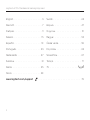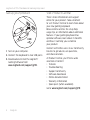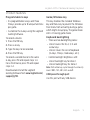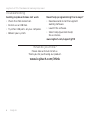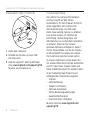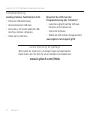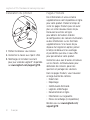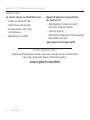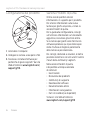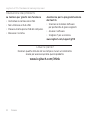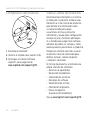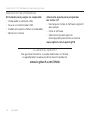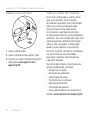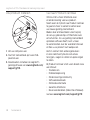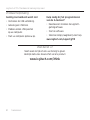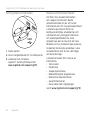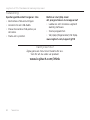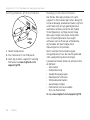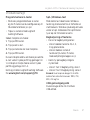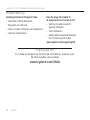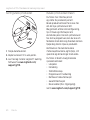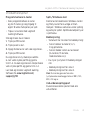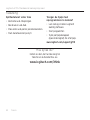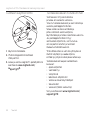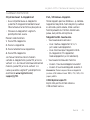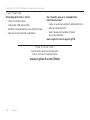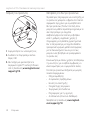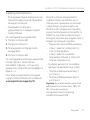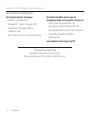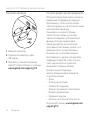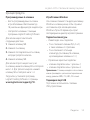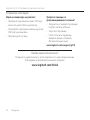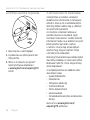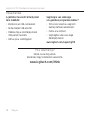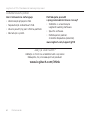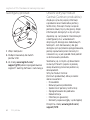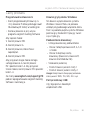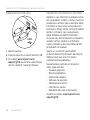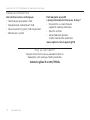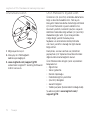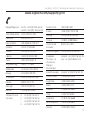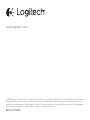Logitech G710 plus Instrukcja obsługi
- Kategoria
- Klawiatury
- Typ
- Instrukcja obsługi
Strona się ładuje...
Strona się ładuje...
Strona się ładuje...
Strona się ładuje...
Strona się ładuje...
Strona się ładuje...
Strona się ładuje...
Strona się ładuje...
Strona się ładuje...
Strona się ładuje...
Strona się ładuje...
Strona się ładuje...
Strona się ładuje...
Strona się ładuje...
Strona się ładuje...
Strona się ładuje...
Strona się ładuje...
Strona się ładuje...
Strona się ładuje...
Strona się ładuje...
Strona się ładuje...
Strona się ładuje...
Strona się ładuje...
Strona się ładuje...
Strona się ładuje...
Strona się ładuje...
Strona się ładuje...
Strona się ładuje...
Strona się ładuje...
Strona się ładuje...
Strona się ładuje...
Strona się ładuje...
Strona się ładuje...
Strona się ładuje...
Strona się ładuje...
Strona się ładuje...
Strona się ładuje...
Strona się ładuje...
Strona się ładuje...
Strona się ładuje...
Strona się ładuje...
Strona się ładuje...
Strona się ładuje...
Strona się ładuje...
Strona się ładuje...
Strona się ładuje...
Strona się ładuje...
Strona się ładuje...
Strona się ładuje...
Strona się ładuje...
Strona się ładuje...
Strona się ładuje...
Strona się ładuje...
Strona się ładuje...
Strona się ładuje...
Strona się ładuje...
Strona się ładuje...
Strona się ładuje...
Strona się ładuje...
Strona się ładuje...
Strona się ładuje...
Strona się ładuje...

Logitech G710
+
Mechanical Gaming Keyboard
Po polsku 63
Poznaj swój produkt
1. Klawisze G (do zaprogramowania)
2. Klawisze M
3. Klawisze MR
4. Klawisz gry/systemu Windows®
5. Klawisz podświetlenia strefy 1
6. Klawisz podświetlenia strefy 2
7. Klawisze multimediów
8. Diody LED trybu gry
9. Wyciszenie
10. Głośność
11. Podpórka nadgarstka
12. Port przelotowy USB 2.0
13. Kable USB
1 2 3 4
12
11
856 7
13
9 10

Logitech G710
+
Mechanical Gaming Keyboard
64 Po polsku
Skonfiguruj produkt
1. Włącz komputer.
2. Podłącz klawiaturę do dwóch
portów USB
3. Ze strony www.logitech.com/
support/g710 pobierz oprogramowanie
Logitech® Gaming Software i zainstaluj je.
Otwórz witrynę Product
Central (Centrum produktów)
Znajduje się na niej więcej informacji
o produkcie oraz materiałów pomocy
technicznej. Poświęć chwilę na lepsze
poznanie nowej myszy dla graczy dzięki
informacjom dostępnym w tej witrynie.
Zapoznaj się z artykułami internetowymi
o konfiguracji etui, wskazówkach
dotyczących obsługi oraz dodatkowych
funkcjach. Jeśli do klawiatury do gier
dostępne jest opcjonalne oprogramowanie,
poznaj zapewniane przez nie korzyści
i dowiedz się, w jaki sposób może pomóc
w dostosowaniu produktu.
Skontaktuj się z innymi użytkownikami
na naszych forach i poproś o poradę,
zadaj dowolne pytanie lub podziel się
rozwiązaniem.
Witryna Product Central
(Centrum produktów) oferuje szeroki
zakres zawartości:
• Przewodniki
• Rozwiązywanie problemów
• Społeczność pomocy technicznej
• Oprogramowanie do pobrania
• Dokumentacja
• Informacje o gwarancji
• Elementy zapasowe (gdy są dostępne)
Przejdź na stronę www.logitech.com/
support/h710
USB
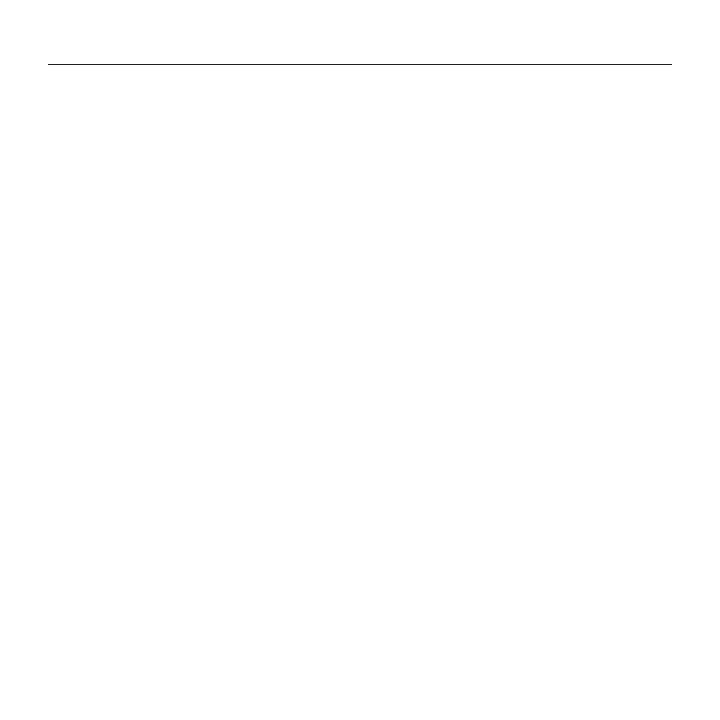
Logitech G710
+
Mechanical Gaming Keyboard
Po polsku 65
Cechy produktu
Programowalne klawisze G
• Sześć programowalnych klawiszy G
i trzy klawisze M oferują obsługę nawet
18 unikatowych funkcji w każdej grze
• Dostosuj klawisze G przy użyciu
programu Logitech Gaming Software
Aby zapisać makro:
1. Naciśnij klawisz MR.
2. Naciśnij klawisz G.
3. Naciśnij klawisze, które chcesz
zapamiętać.
4. Naciśnij klawisz MR.
Aby przypisać drugie makro do tego
samego klawisza G, naciśnij klawisz
M2 i powtórz kroki 1–4. Aby przypisać
trzecie makro, naciśnij klawisz M3 i powtórz
kroki 1–4.
Ze strony www.logitech.com/support/g710
pobierz oprogramowanie Logitech Gaming
Software i zainstaluj je.
Klawisz gry/systemu Windows
Ten klawisz wyłącza klawisze systemu
Windows i klawisz Menu, co pozwala
uniknąć przypadkowego włączenia menu
Start i wywołania pulpitu systemu Windows
podczas gry. Dioda LED trybu gry świeci
się w trybie gry.
Podświetlenie klawiatury
• Istnieją dwa obszary podświetlenia:
– Obszar 1 obejmuje klawisze W, A, S, D
i strzałki.
– Obszar 2 obejmuje resztę
klawiatury (klawisze G, klawisze M,
klawisze multimediów itd.).
• Sterowanie jasnością:
– Strefa 1: klawisz jasności strefy 1
– Strefa 2: klawisz jasności strefy 2
Uwaga: Każdy klawisz oferuje pięć poziomów
intensywności: 100%, 75%, 50%, 25% i wył.
Port przelotowy USB
Użyj tego portu z dowolnym
urządzeniem USB.

Logitech G710
+
Mechanical Gaming Keyboard
66 Po polsku
Rozwiązywanie problemów
Klawiatura do gier nie działa
• Sprawdź połączenie USB.
• Nie używaj koncentratora USB.
• Spróbuj użyć innego portu USB
w komputerze.
• Uruchom ponownie komputer.
Potrzebujesz pomocy
z programowaniem klawiszy G?
• Pobierz i zainstaluj program
Logitech Gaming Software.
• Uruchom program.
• Aby uzyskać pomoc, kliknij znak
zapytania.
www.logitech.com/support/g710
Co o tym myślisz?
Poświęć chwilę, aby podzielić się znami swoją opinią.
Dziękujemy za zakup naszego produktu.
www.logitech.com/ithink
Strona się ładuje...
Strona się ładuje...
Strona się ładuje...
Strona się ładuje...
Strona się ładuje...
Strona się ładuje...
Strona się ładuje...
Strona się ładuje...
Strona się ładuje...
Strona się ładuje...
Strona się ładuje...
Strona się ładuje...
Strona się ładuje...
Strona się ładuje...
-
 1
1
-
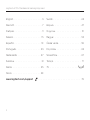 2
2
-
 3
3
-
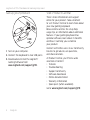 4
4
-
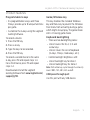 5
5
-
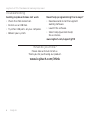 6
6
-
 7
7
-
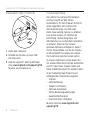 8
8
-
 9
9
-
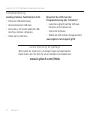 10
10
-
 11
11
-
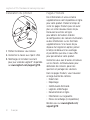 12
12
-
 13
13
-
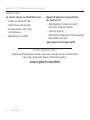 14
14
-
 15
15
-
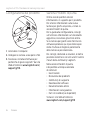 16
16
-
 17
17
-
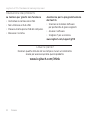 18
18
-
 19
19
-
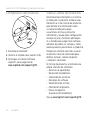 20
20
-
 21
21
-
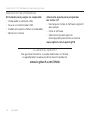 22
22
-
 23
23
-
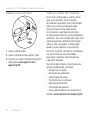 24
24
-
 25
25
-
 26
26
-
 27
27
-
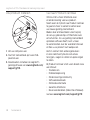 28
28
-
 29
29
-
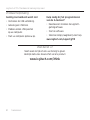 30
30
-
 31
31
-
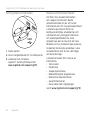 32
32
-
 33
33
-
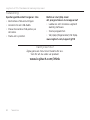 34
34
-
 35
35
-
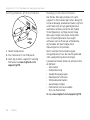 36
36
-
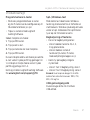 37
37
-
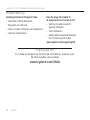 38
38
-
 39
39
-
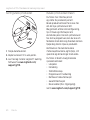 40
40
-
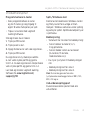 41
41
-
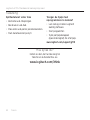 42
42
-
 43
43
-
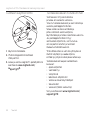 44
44
-
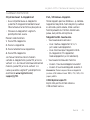 45
45
-
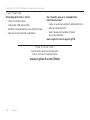 46
46
-
 47
47
-
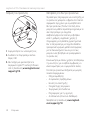 48
48
-
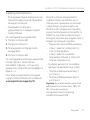 49
49
-
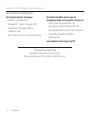 50
50
-
 51
51
-
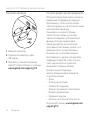 52
52
-
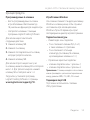 53
53
-
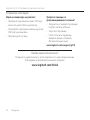 54
54
-
 55
55
-
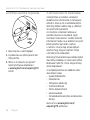 56
56
-
 57
57
-
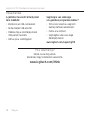 58
58
-
 59
59
-
 60
60
-
 61
61
-
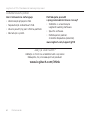 62
62
-
 63
63
-
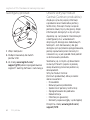 64
64
-
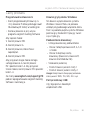 65
65
-
 66
66
-
 67
67
-
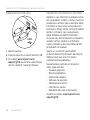 68
68
-
 69
69
-
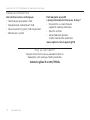 70
70
-
 71
71
-
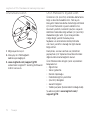 72
72
-
 73
73
-
 74
74
-
 75
75
-
 76
76
-
 77
77
-
 78
78
-
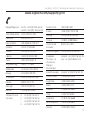 79
79
-
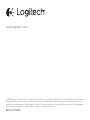 80
80
Logitech G710 plus Instrukcja obsługi
- Kategoria
- Klawiatury
- Typ
- Instrukcja obsługi
w innych językach
- čeština: Logitech G710 plus Návod k obsluze
- español: Logitech G710 plus El manual del propietario
- italiano: Logitech G710 plus Manuale del proprietario
- Deutsch: Logitech G710 plus Bedienungsanleitung
- slovenčina: Logitech G710 plus Návod na obsluhu
- svenska: Logitech G710 plus Bruksanvisning
- português: Logitech G710 plus Manual do proprietário
- français: Logitech G710 plus Le manuel du propriétaire
- Türkçe: Logitech G710 plus El kitabı
- English: Logitech G710 plus Owner's manual
- dansk: Logitech G710 plus Brugervejledning
- русский: Logitech G710 plus Инструкция по применению
- suomi: Logitech G710 plus Omistajan opas
- Nederlands: Logitech G710 plus de handleiding
Powiązane artykuły
-
Logitech G910 RGB Instrukcja instalacji
-
Logitech ALTO CONNECT Instrukcja obsługi
-
Logitech G110 Instrukcja obsługi
-
Logitech G930 Instrukcja obsługi
-
Logitech G300 Instrukcja obsługi
-
Logitech Wireless Combo MK345 Instrukcja instalacji
-
Logitech G9 LASER MOUSE Instrukcja obsługi
-
Logitech G400S (910-003425) Instrukcja obsługi
-
Logitech G303 Daedalus Apex Instrukcja instalacji